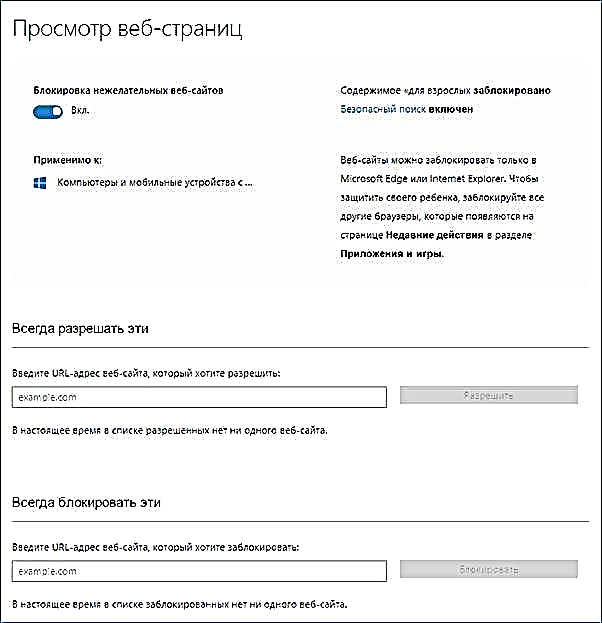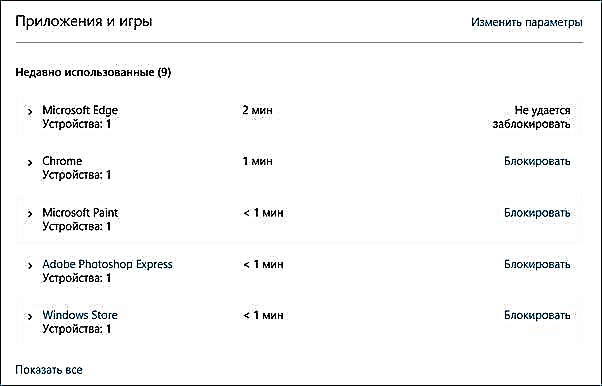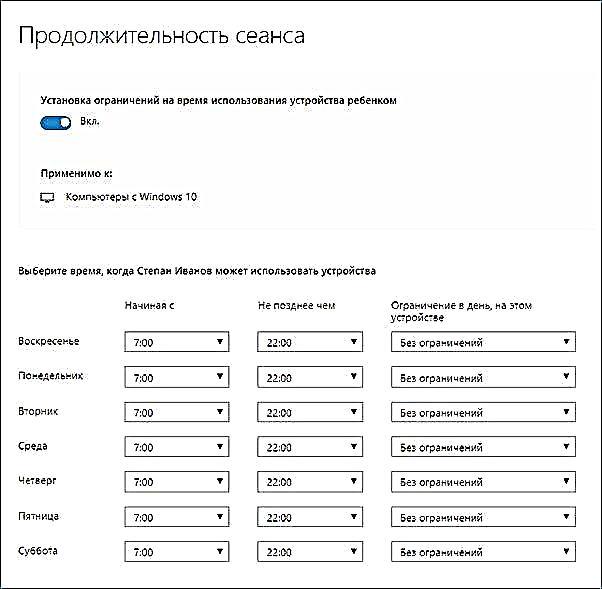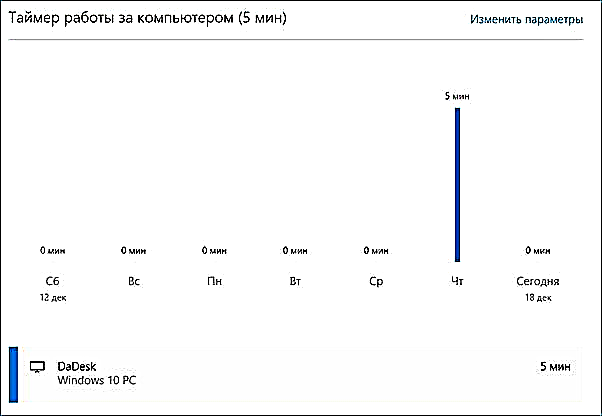Хэрэв та компьютер дээрх хүүхдийн ажлыг хянах, тодорхой сайтууд руу зочлохыг хориглох, програм ажиллуулах, компьютер эсвэл зөөврийн компьютер ашиглах боломжтой цагийг тодорхойлох шаардлагатай бол Windows 10-ийн эцэг эхийн хяналт функцийг ашиглан хүүхдийн бүртгэл үүсгэж, түүнд шаардлагатай дүрмийг тохируулах боломжтой. Байна. Үүнийг хэрхэн хийх талаар энэ гарын авлагад ярилцах болно.
Миний бодлоор Windows 10-ийн эцэг эхийн хяналт (гэр бүлийн аюулгүй байдал) нь OS-ийн өмнөх хувилбартай харьцуулахад арай бага аргаар хэрэгждэг. Үүний гол хязгаарлалт нь Microsoft данс ашиглах, Интернет холболт ашиглах шаардлага байсан бол 8-к-т хяналт, хянах функцийг офлайн горимд ашиглах боломжтой болсон. Гэхдээ энэ бол миний субъектив бодол. Эндээс үзнэ үү: Орон нутгийн Windows 10 дансанд хязгаар тогтоох. Хоёр өөр сонголт: Windows 10 ТҮЦ горим (хэрэглэгч зөвхөн нэг програм ашиглахыг хязгаарлаж байна), Windows 10 дахь Зочны бүртгэл, Нууц үгийг тааварлаж байхдаа Windows 10-ийг хэрхэн хаах вэ.
Эцэг эхийн хяналтын үндсэн тохиргоогоор хүүхдийн бүртгэл үүсгэх

Эцэг эхийн хяналтыг Windows 10 дээр суулгах эхний алхам бол хүүхдийнхээ бүртгэлийг үүсгэх явдал юм. Та үүнийг "Параметрүүд" хэсэгт хийж болно (Win + I товчлууруудыг ашиглан дуудаж болно) - "Бүртгэл" - "Гэр бүл ба бусад хэрэглэгчид" - "Гэр бүлийн гишүүн нэмэх".
Дараагийн цонхонд "Хүүхдийн данс нэмэх" -г сонгоод түүний имэйл хаягийг зааж өгнө үү. Хэрэв байхгүй бол "Имэйл хаяг байхгүй" гэсэн дээр дарна уу (та дараагийн алхамд үүнийг албадах болно.

Дараагийн алхам бол овог, нэрээ зааж өгөх, шуудангийн хаягаа ирүүлэх (хэрэв энэ нь тодорхойлогдоогүй бол), хүүхдийн нууц үг, төрсөн улс, төрсөн огноог зааж өгөх явдал юм. Анхаарна уу: хэрэв таны хүүхэд 8-аас доош настай бол түүний дансанд хийсэн аюулгүй байдлын нэмэлт арга хэмжээ автоматаар орно. Хэрэв энэ нь хуучин бол хүссэн параметрүүдийг гараар тохируулах нь зүйтэй (гэхдээ үүнийг хоёуланд нь, доор тайлбарласны дагуу хийж болно).

Дараагийн алхамд та дансаа сэргээх шаардлагатай бол утасны дугаар эсвэл имэйл хаягаа оруулна уу гэж асуух болно. Энэ нь таны өгөгдөл эсвэл таны үзэмжээр таны хүүхдүүдийн өгөгдөл байж болно. Эцсийн шатанд Microsoft зар сурталчилгааны үйлчилгээнд ашиглах зөвшөөрлийг идэвхжүүлэхийг хүсэх болно. Би иймэрхүү зүйлийг үргэлж унтраадаг, энэ нь зар сурталчилгаануудыг үзүүлэхэд ашиглагддаг тул би өөрөө эсвэл хүүхдэд ямар нэгэн ашиг тусыг нь хардаггүй.

Дууссан. Одоо таны компьютер дээр шинэ бүртгэл гарч ирсэн бөгөөд энэ тохиолдолд хүүхэд нэвтрэх боломжтой. Хэрэв та эцэг эх бол Windows 10 эцэг эхийн хяналтыг суулгасан тохиолдолд эхний нэвтрэлтийг өөрөө хийхийг зөвлөж байна (Эхлэх - хэрэглэгчийн нэр дээр дарна уу), учир нь шинэ хэрэглэгчийн нэмэлт тохиргоог шаардаж магадгүй юм. (Windows 10-ийн түвшинд өөрөө, эцэг эхийн хяналттай холбоогүй), мөн та "Насанд хүрэгчдийн гэр бүлийн гишүүд таны үйлдлийн талаархи тайланг үзэх боломжтой" гэсэн мэдэгдлийг анх удаа хүлээн авах болно.

Энэ нь эргээд эцэг эхийн бүртгэлээс account.microsoft.com/family руу нэвтрэх үед хүүхдийн дансны хязгаарлалтыг онлайнаар удирддаг. интернетээр дамжуулан).
Хүүхдийн дансны менежмент
Майкрософт вэбсайт дээр Windows 10 Гэр бүлийн Тохиргоо Удирдлагыг нэвтрсний дараа та гэр бүлийн дансныхаа жагсаалтыг харах болно. Үүсгэсэн хүүхдийн дансыг сонгоно уу.

Үндсэн хуудсан дээр та дараах тохиргоог харах болно.
- Үйл ажиллагааны тайлангууд - анхдагчаар идэвхжсэн бөгөөд имэйл рүү илгээх функцийг багтаасан болно.
- InPrivate Browsing: Таны зочилсон сайтуудын тухай мэдээллийг цуглуулахгүйгээр нууц нэрийн горимд байгаа хуудсуудыг үзэх. 8-аас доош насны хүүхдүүдийн хувьд үүнийг анхдагч байдлаар хориглодог.
Доорх (ба зүүн талд) дараахь үйлдлүүдийн талаархи хувийн тохиргоо болон мэдээллийн жагсаалт (данс ашиглагдаж эхэлсний дараа гарч ирэх болно).
- Интернэт дэх вэб хуудсуудыг үзэх. Анхдагч байдлаар, хүсээгүй сайтуудыг автоматаар блоклодог бөгөөд үүнээс гадна аюулгүй хайлтыг идэвхжүүлдэг. Та мөн заасан сайтуудыг гараар хаах боломжтой. Чухал: мэдээллийг зөвхөн Microsoft Edge болон Internet Explorer хөтчүүдэд зориулан цуглуулдаг бөгөөд сайтуудыг зөвхөн эдгээр хөтөчид хаасан байдаг. Өөрөөр хэлбэл, хэрэв та сайтад зочлоход хязгаарлалт тогтоохыг хүсч байвал хүүхдэд зориулсан бусад хөтөчийг хаах шаардлагатай болно.
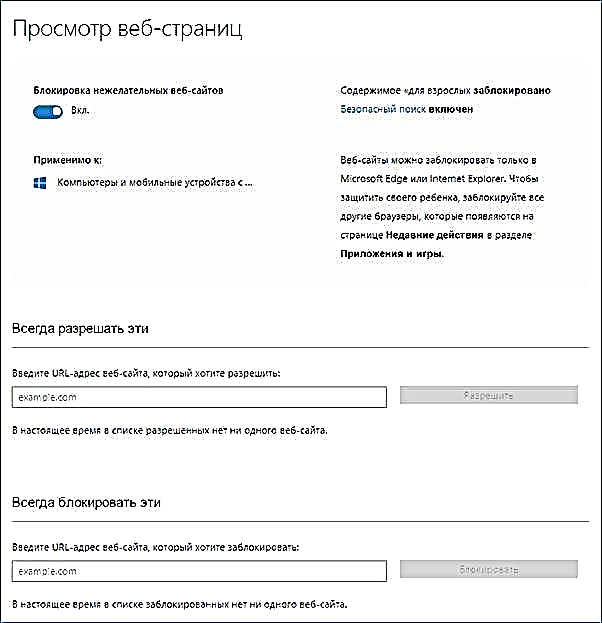
- Програмууд болон тоглоомууд. Энэ нь ашигласан програмуудын тухай мэдээллийг, түүний дотор Windows 10 програмууд, ширээний компьютерт зориулсан тогтмол програмууд, тоглоомууд, тэдгээрийн ашиглалтын цаг хугацааны мэдээллийг багтаасан болно. Мөн та зарим програмыг ажиллуулахыг хориглох эрхтэй. Гэхдээ энэ нь жагсаалтад гарч ирсний дараа (өөрөөр хэлбэл хүүхдийн бүртгэлд аль хэдийн орсон болно) эсвэл насаар нь (зөвхөн Windows 10 програмын дэлгүүрээс агуулгын хувьд) ашиглах боломжтой болно.
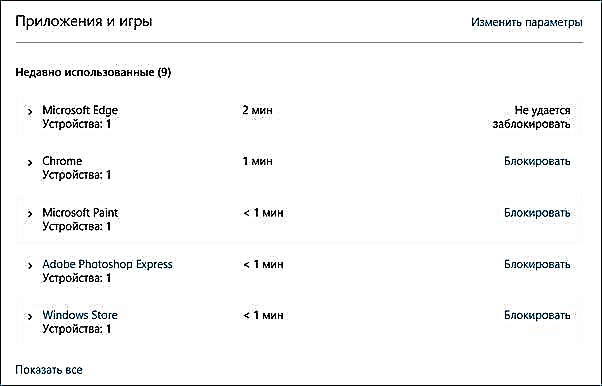
- Компьютертэй ажиллах цаг хэмжигч. Хүүхэд компьютер дээр хэзээ, хэдэн удаа сууж байсан тухай мэдээллийг харуулдаг бөгөөд таныг ямар цаг үед, хэзээ үүнийг хийж болох, мөн данс руу нэвтрэх боломжгүй байх боломжийг олгодог.
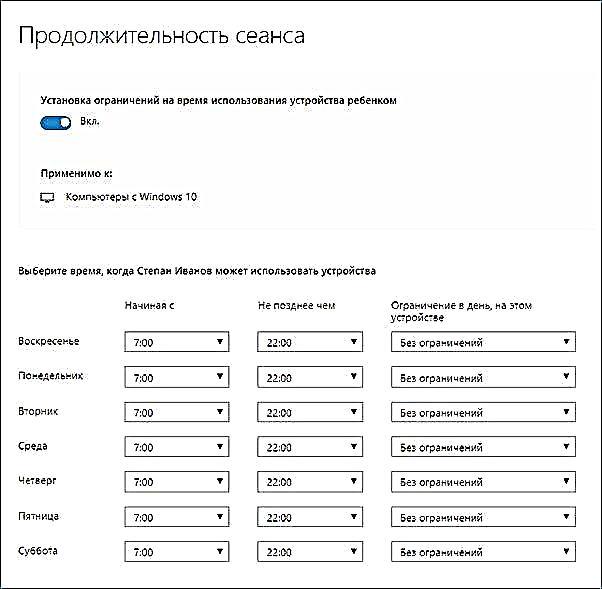
- Дэлгүүр хэсэх ба зарцуулалт. Та хүүхдийнхээ Windows 10 дэлгүүрт эсвэл дотор нь худалдаж авсан худалдан авалт, мөн түүний дансанд мөнгө хадгалах, банкны карт руу нэвтрэх боломжийг хянах боломжтой.
- Хүүхэд хайх - Windows 10 дээр байршлын функц (ухаалаг гар утас, таблет, зөөврийн компьютерийн зарим загвар) бүхий зөөврийн төхөөрөмжийг ашиглаж байхдаа хүүхдийн байршлыг хайж олоход ашигладаг.
Ерөнхийдөө эцэг эхийн хяналт, шалгалтын бүх параметрүүд нь маш ойлгомжтой байдаг бөгөөд үүнээс болж үүсч болох цорын ганц асуудал бол хүүхдийн дансанд ашиглаж эхлэхээс өмнө програмыг хаах боломжгүй юм (жишээ нь, үйлдлийн жагсаалтад гарч ирэхээс өмнө).
Түүнчлэн, эцэг эхийн хяналтын функцийг өөрийн биеэр шалгаж үзэх явцад гэр бүлийн тохиргоог удирдах хуудсан дээрх мэдээлэл хойшлогдсон байдлаар шинэчлэгдэж байсан (би энэ талаар цаашид ярих болно).
Windows 10-д эцэг эхийн хяналт
Хүүхдийн бүртгэлийг суулгасны дараа хэсэг хугацаанд эцэг эхийн хяналтын янз бүрийн функцүүдийн ажиллагааг шалгахын тулд үүнийг ашиглахаар шийдсэн. Энд хийсэн зарим ажиглалтыг доор тэмдэглэе.
- Насанд хүрэгчдийн агуулгатай сайтууд Edge болон Internet Explorer дээр амжилттай хаагдсан. Google Chrome дээр нээлттэй. Хориглох үед насанд хүрэгчдэд нэвтрэх зөвшөөрөл авах хүсэлтийг илгээх боломжтой.

- Эцэг эхийн хяналт дээр ажиллаж байгаа програмууд, компьютер ашиглах хугацаа хоцорч байх шиг байна. Миний шалгалтанд тэд хүүхдийн хараал дор ажлаа дуусаад, данснаас гарснаас хойш хоёр цагийн дараа ч гарч ирээгүй. Дараа өдөр нь мэдээллийг харуулав (мөн үүний дагуу програмуудыг эхлүүлэхийг хориглох боломжтой болсон).
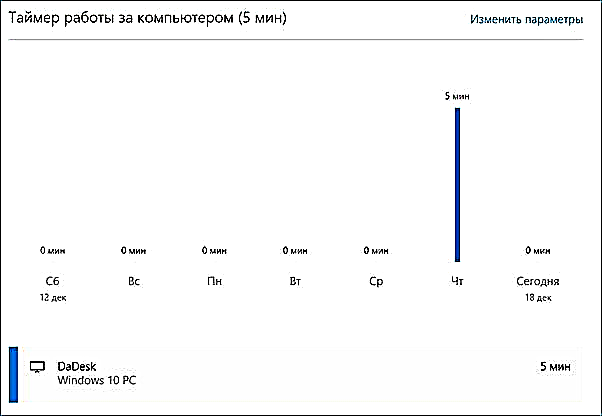
- Үзсэн сайтуудын талаарх мэдээллийг харуулаагүй. Шалтгааныг нь мэдэхгүй байна. Windows 10-ийн хянах функц идэвхгүй байсан тул би Edge хөтөчөөр дамжуулан вэбсайтуудад зочилсон. Таамаглалаар бол тодорхой цаг хугацаа зарцуулсан сайтуудыг л харуулдаг (мөн би 2 минутаас илүү хугацаагаар байдаггүй).
- Дэлгүүрээс суулгасан үнэгүй програмын талаарх мэдээлэл нь худалдан авалт дээр гарч ирээгүй (энэ нь худалдан авалт гэж тооцогддог), зөвхөн ажиллаж байгаа програмуудын талаарх мэдээлэлд гарч ирэв.
Хүүхэд, эцэг эхийн дансанд нэвтрэх боломжгүй байгаа тул ямар нэгэн тусгай заль мэхийг ашиглахгүйгээр эцэг эхийн хяналтанд байгаа бүх хязгаарлалтыг хялбархан унтраах боломжтой юм. Үнэн, үүнийг анзаарах боломжгүй хийх боломжгүй. Үүнийг яаж хийх талаар энд бичих нь зүйтэй эсэхийг би мэдэхгүй байна. Шинэчлэлт: Би энэ гарын авлагын эхэнд дурдсан дансны хязгаарлалтын талаар нийтлэлдээ товчхон бичсэн.